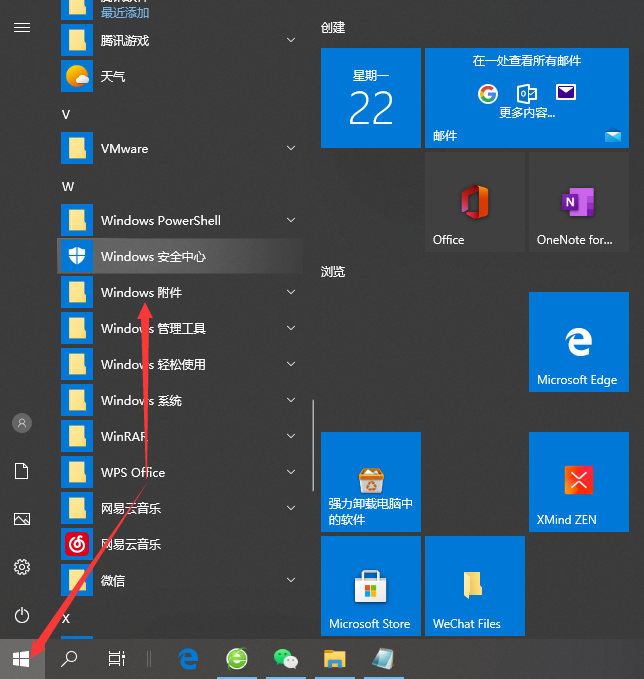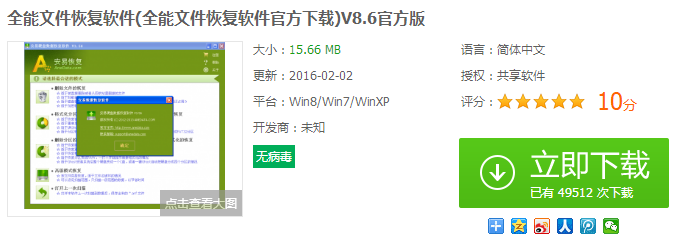win10彻底删除系统自带拼音输入法图文教程
- 编辑:飞飞系统
- 时间:2020-06-19
微软为了方便我们使用,默认在win10中文系统中自带了拼音输入法。但是比起win10系统自带的输入法,很多人都有着自己习惯使用的输入法,所以在使用win10系统时很多人都会重新下载新的输入法。这时候win10系统中自带的拼音输入法就没有用了,为此小编今天就分享一下win10彻底删除系统自带拼音输入法图文教程,大家一起来看看吧。
win10彻底删除系统自带拼音输入法图文教程
1、首先使用鼠标点击Win10任务栏右侧的语言栏,在弹出的语言菜单中选择自定义语言;
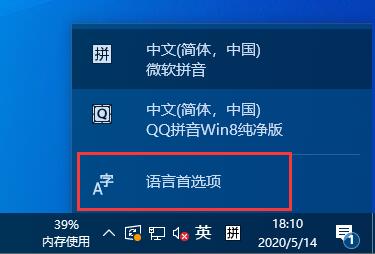
2、这时会打开语言设置窗口,在窗口右侧点击点击“中文(中华人民共和国)”一项中的“选项”按钮;
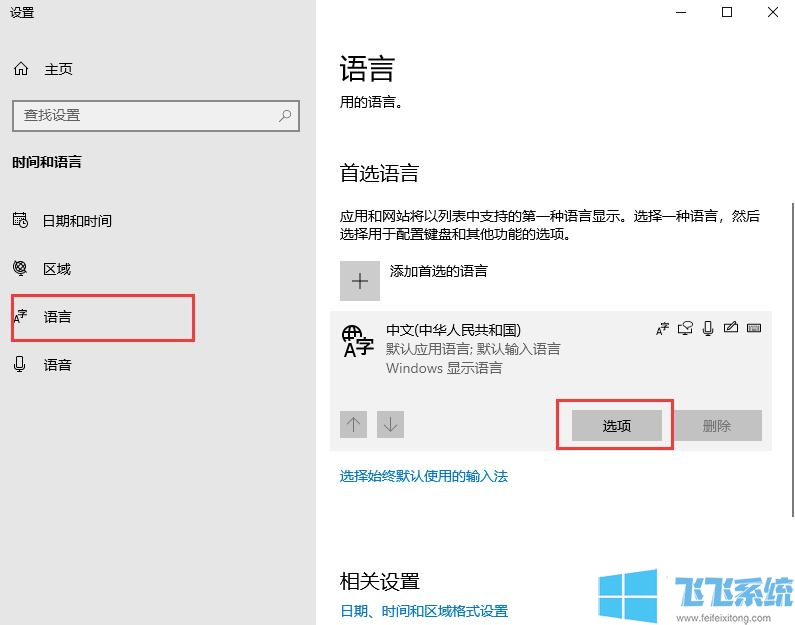
3、之后在打开的语言选项中找到“键盘”这一栏,点击“微软拼音”一项右下方的“删除”按钮就可以将其成功删除了;
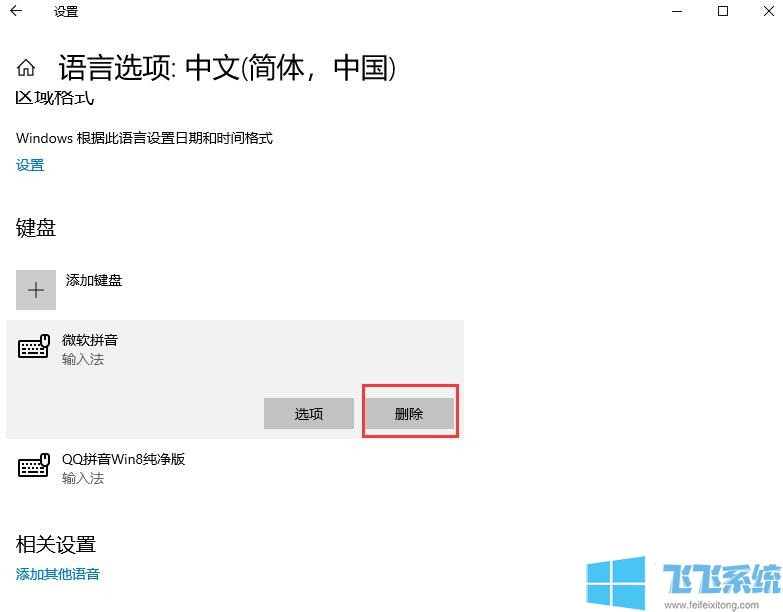
以上就是win10彻底删除系统自带拼音输入法图文教程,如果你想要删除win10系统中自带的拼音输入法,可以按照上面的方法来进行操作哦。